Extrahieren Sie Text aus Bildern mit der Bild-zu-Text-Funktion von Microsoft PowerToys
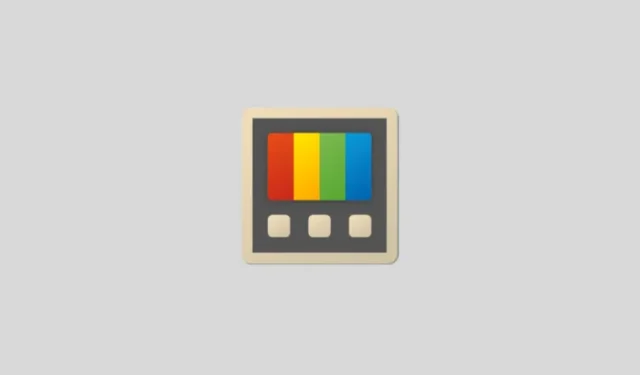
Das aktuelle Update 0.86 von Microsoft PowerToys führt eine spannende Funktion ein, mit der Benutzer Text aus Bildern extrahieren können. Befolgen Sie diese Schritte, um diese Funktion effektiv zu nutzen.
Voraussetzungen
- PowerToys Version 0.876 oder höher auf Ihrem Gerät installiert
- Stellen Sie sicher, dass „Erweitertes Einfügen“ in PowerToys aktiviert ist.
Anleitungsvideo
So extrahieren Sie Text: Eine ausführliche Anleitung
Schritt 1: Kopieren Sie zunächst das Bild, aus dem Sie Text extrahieren möchten. Wenn Sie etwas auf Ihrem Bildschirm sehen und den Text extrahieren möchten, können Sie alternativ einen Screenshot machen. Verwenden Sie für einen bestimmten Bereich die Tastenkombination Win+Umschalt+S, um den gewünschten Abschnitt mit Windows Snip zu erfassen.
Schritt 2: Navigieren Sie zum Ziel, wo Sie den extrahierten Text aus Ihrem Screenshot einfügen möchten.
Schritt 3: Platzieren Sie den Cursor in einem Texteingabefeld und drücken Sie Windows+Umschalt+V, um die Funktion „Erweitertes Einfügen“ von PowerToys zu aktivieren.
Schritt 4: Wählen Sie die Option „Bild in Text“, um den aus Ihrem Bild extrahierten Text einzufügen. Der Text aus dem kopierten Bild wird dann in Ihr Dokument eingefügt.
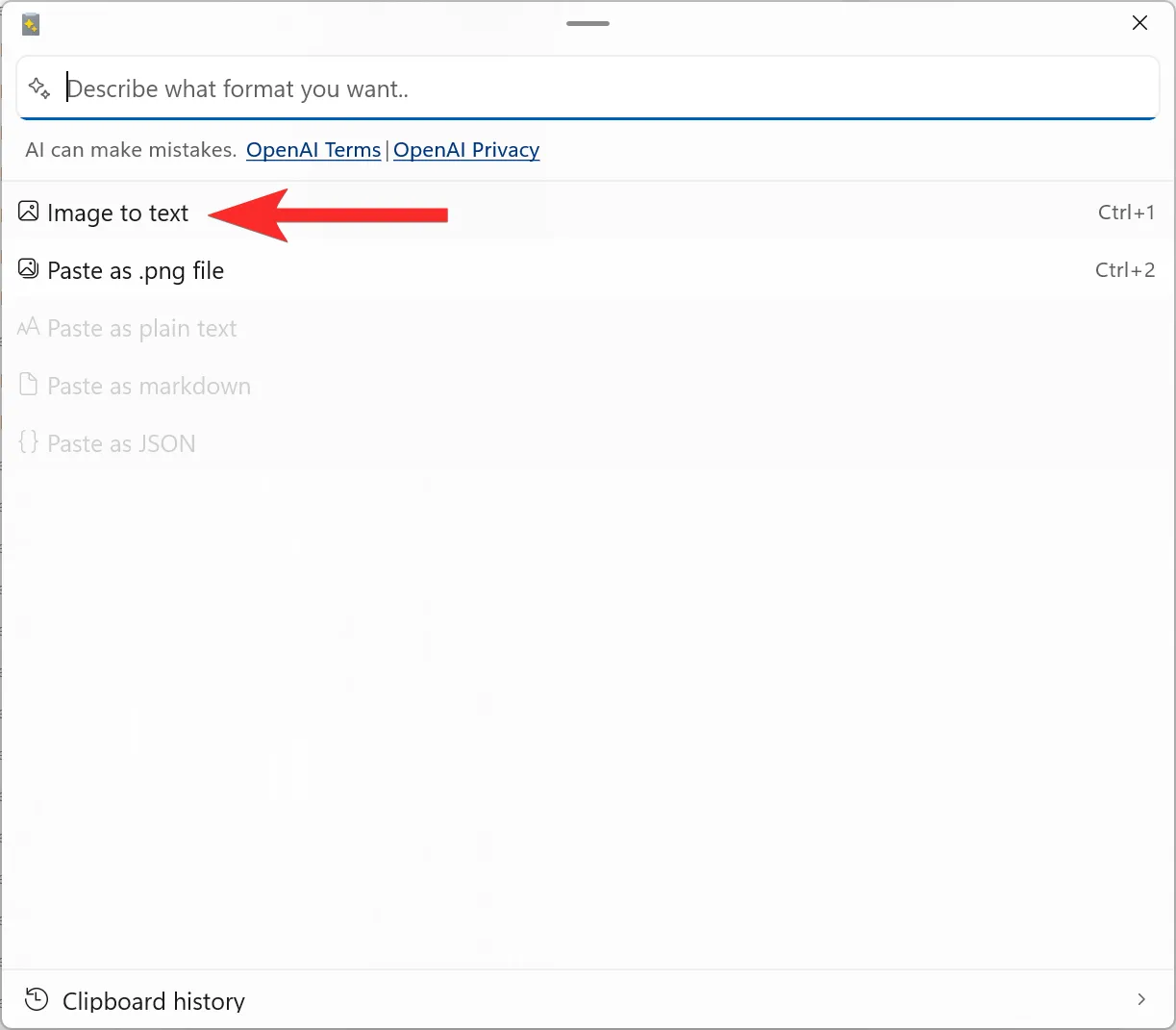
Das ist es!



Schreibe einen Kommentar